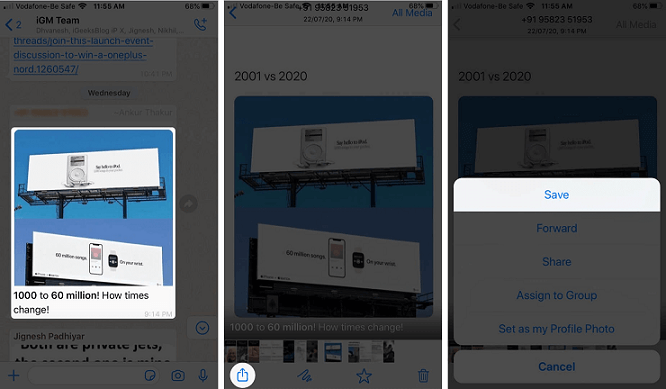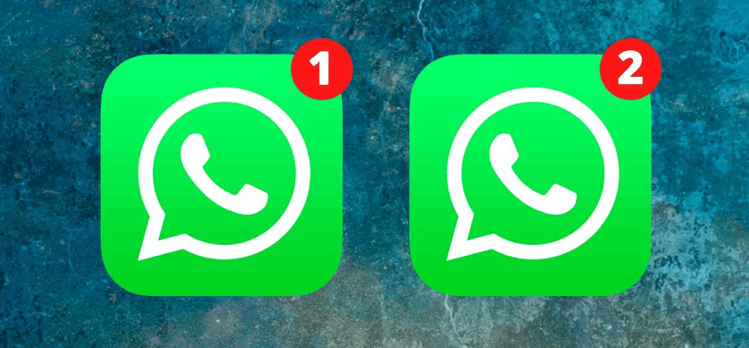(3 способа) Как сделать резервную копию фотографий WhatsApp на iPhone
Резервное копирование фотографий WhatsApp
Я хочу сделать резервную копию только фотографий WhatsApp. Есть ли способ сделать резервную копию фотографий WhatsApp на моем iPhone? Может у кого-нибудь есть предложения? Заранее спасибо.
– Вопрос от сообщества Apple
WhatsApp соединяет вас с семьей и друзьями. Общаясь с ними в WhatsApp, вы обязательно поделитесь друг с другом интересными и содержательными фотографиями, видео!
И со временем вы накопите много данных, включая мультимедийные файлы, такие как фотографии. Затем вы можете задаться вопросом, можете ли вы сделать резервную копию фотографий WhatsApp на iPhone.
![]()
К счастью, в этом руководстве у вас есть три варианта резервного копирования фотографий на вашем iPhone в WhatsApp. Просмотрите их один за другим и выберите тот, который соответствует вашим требованиям.
Способ 1. Лучший способ сделать резервную копию фотографий WhatsApp
Один из лучших способов резервного копирования данных iPhone, таких как фотографии, видео и т. д., — сохранить их на свой компьютер. Сначала вы можете сохранить фотографии WhatsApp на iPhone и позволить стороннему инструменту создавать резервные копии фотографий iPhone на ПК.
Шаг 1. Сохраните фотографии WhatsApp в приложении «Фото» на iPhone.
Во-первых, выполните следующие действия, чтобы вручную сохранить нужные фотографии WhatsApp в фотопленке iPhone.
1. Запуск WhatsApp на вашем iPhone > Войдите в чат, в котором с вами поделятся фотографиями.
2. Нажмите и удерживайте фотографию, которую хотите сохранить > Коснитесь. Сохранять сделать это.
На всякий случай вы можете автоматически загрузить все фотографии из WhatsApp на iPhone, выполнив действия, описанные в этой ссылке: Как сохранить видео/фото из WhatsApp.
Шаг 2. Резервное копирование фотографий WhatsApp с iPhone на ПК
Теперь пришло время сделать резервную копию фотографий WhatsApp с iPhone на компьютер. Чтобы сделать процесс резервного копирования простым и быстрым, рекомендуется использовать профессиональный инструмент резервного копирования данных iOS — FoneTool.
ФонеИнструмент
▶ Безграничный резервное пространство. Вы можете изменить место назначения резервного копирования с помощью FoneTool для резервного копирования iPhone на NAS, внешние жесткие диски, локальные папки и т. д., эффективно расширяя емкость резервного копирования.
▶ Поддерживается больше файлов. С помощью FoneTool вы можете одновременно включить резервное копирование фотографий и видео в WhatsApp.
▶ Широкая совместимость. FoneTool поддерживает модели iPhone, включая новейший iPhone 15, а также iPad и iPod.
Скачать бесплатную программуWin 11/10/8.1/8/7/XP
Безопасная загрузка
1. Подключите iPhone к компьютеру через USB > Запустите FoneTool и нажмите Резервное копирование телефона в главном интерфейсе > Выбрать Выборочное резервное копирование и нажмите Начать.
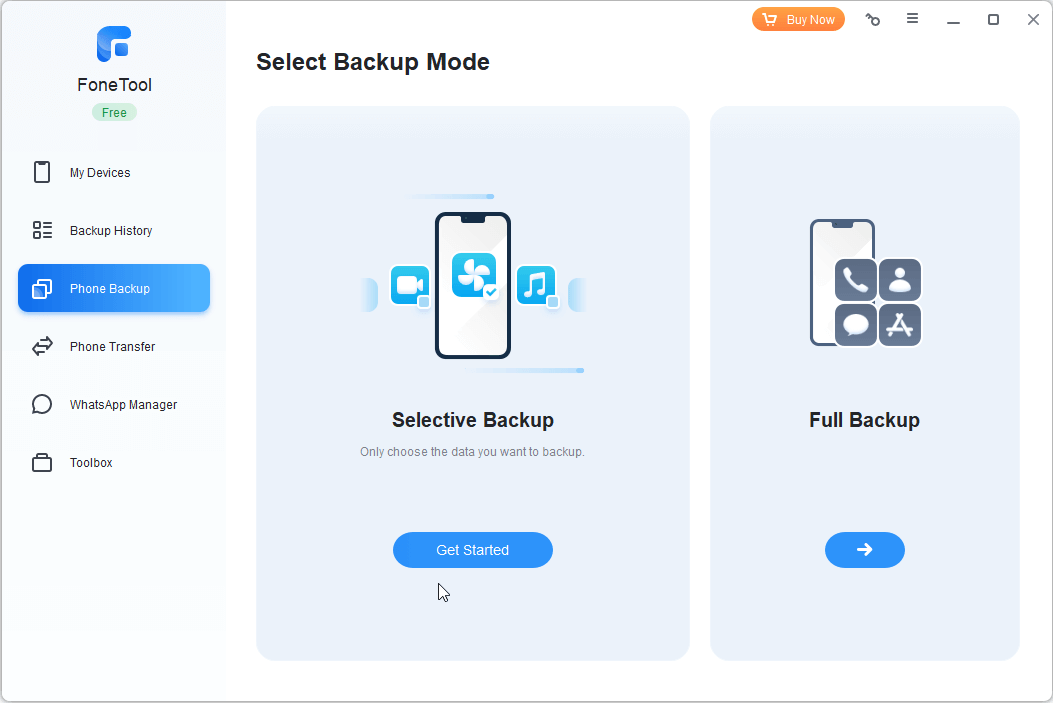
Примечание: Если вы хотите редактировать, управлять и просматривать фотографии на своем компьютере, вы можете перенести фотографии на компьютер, нажав с iPhone на ПК от Телефонный перевод панель.
2. Нажмите кнопку Фото значок для предварительного просмотра и выбора фотографий, загруженных из WhatsApp > Нажмите ХОРОШО подтвердить.
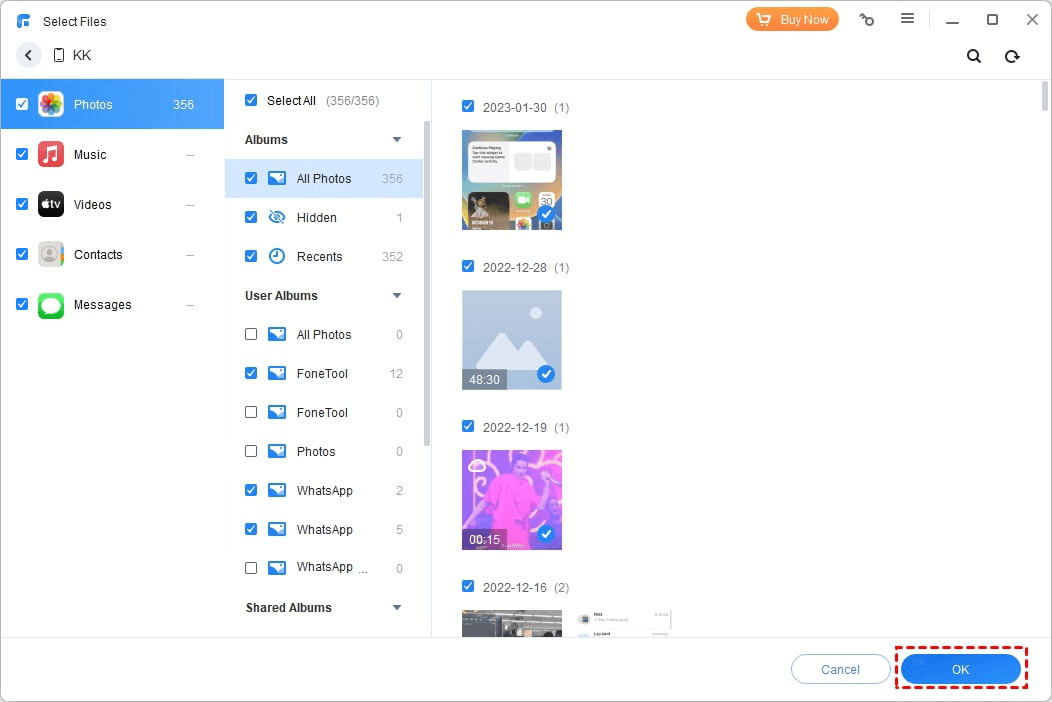
3. Нажмите Начать резервное копирование и ваши фотографии будут перенесены на компьютер за считанные секунды.
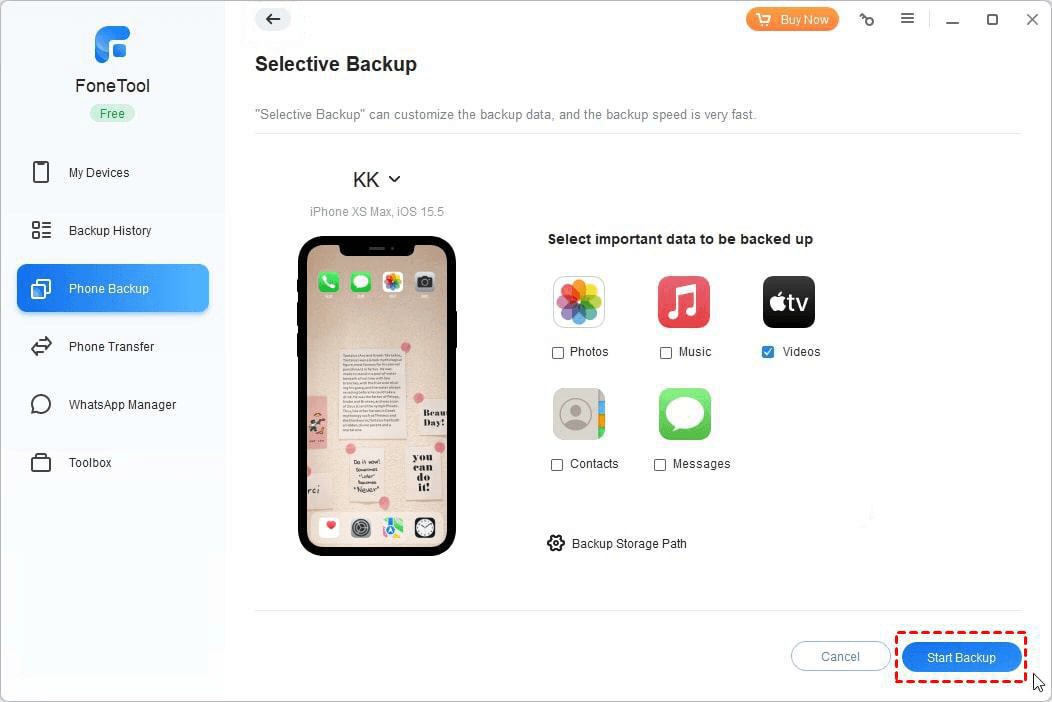
Вы также можете попробовать функцию резервного копирования WhatsApp в FoneTool для резервного копирования WhatsApp с iPhone на ПК с Менеджер WhatsApp панель для защиты фотографий WhatsApp, а также истории чатов, документов и т. д.

Способ 2. Резервное копирование фотографий WhatsApp в Google Фото.
Если вы предпочитаете облачную службу резервного копирования, но у вас недостаточно места в iCloud, то Google Photos может стать для вас хорошим выбором.
Загрузите фотографии WhatsApp на iPhone, выполнив следующие действия: Шаг 1 В первой части выполните следующие действия, чтобы узнать, как сделать резервную копию фотографий WhatsApp в фотографиях Google.
Шаг 1. Скачать Google Фото из App Store на вашем iPhone, установите и откройте его.
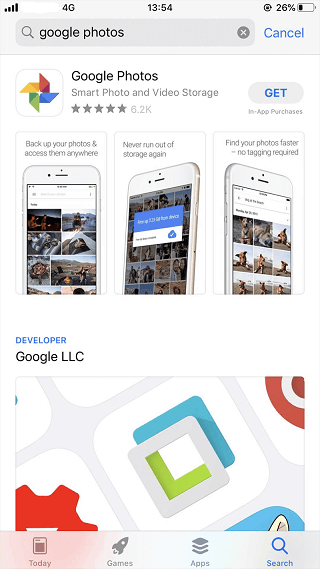
Шаг 2. Нажмите ХОРОШО чтобы разрешить Google Фото доступ к фотографиям вашего iPhone.
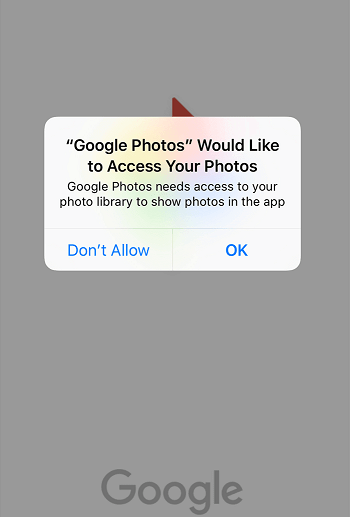
Шаг 3. Следуйте инструкциям на экране для настройки Google Фото, пока он не предложит вам выбрать качество изображения для сохранения.
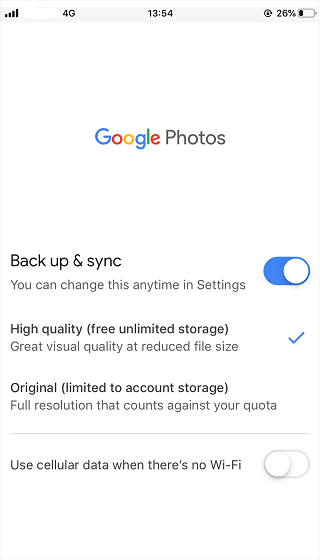
Примечания:
● Выберите Высокое качествоGoogle Фото сожмет фотографии, чтобы вы могли сохранить больше фотографий.
● Выберите Оригинал означает, что у вас будет ограничение на объем хранилища в 15 ГБ, как и в iCloud.
Шаг 4. Наконец, войдите в свою учетную запись Google. Если у вас его нет, сначала необходимо его создать.
Способ 3. Резервное копирование фотографий WhatsApp через iCloud
Вы должны знать, что вы можете включить резервное копирование WhatsApp в приложении и резервное копирование истории чата WhatsApp в iCloud, в которое включены фотографии WhatsApp. Хотя этот метод не создает резервные копии только фотографий WhatsApp, вы также можете восстановить эти фотографии при восстановлении WhatsApp из iCloud.
Убедитесь, что у вас достаточно места в iCloud, и сделайте резервную копию WhatsApp в iCloud, выполнив следующие действия.
Шаг 1. Перейти к Настройки на вашем iPhone > нажмите (Ваше имя) > iCloud > Включи iCloud Диск и WhatsApp.
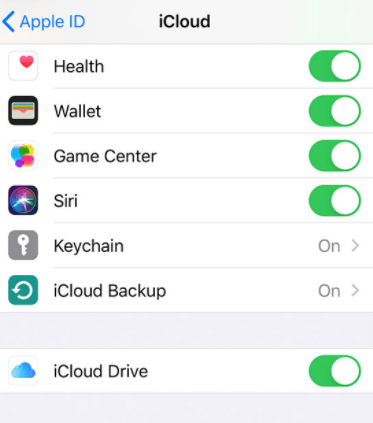
Шаг 2. Открыть WhatsApp на вашем iPhone > перейдите к нему Настройки > Нажмите Чаты > Резервное копирование чата. Отсюда вы можете выбрать Резервное копирование сейчас или Автобэкап.
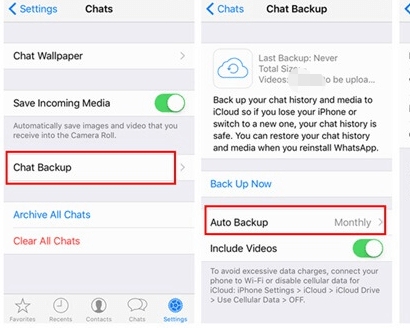
Резервное копирование сейчас позволяет немедленно создать резервную копию истории чата WhatsApp в iCloud. А функция автоматического резервного копирования позволяет выполнять автоматическое резервное копирование ежедневно, еженедельно или ежемесячно.
Заключение
Вот и все три способа резервного копирования фотографий WhatsApp на iPhone. Вы можете сначала загрузить фотографии из WhatsApp и создать резервную копию этих фотографий на компьютере с помощью FoneTool или облачного сервиса, такого как Google Photos. Вы также можете включить резервное копирование WhatsApp в iCloud.
Надеюсь, это руководство удовлетворит ваши требования. Если это руководство окажется полезным, поделитесь им с другими.
FoneTool — универсальный менеджер данных iPhone
Переносите, резервируйте и управляйте данными на iPhone, iPad и iPod touch простым способом.
-

Совместимость с iOS 17
 iPhone 15 поддерживается
iPhone 15 поддерживается